远程桌面出现了内部错误怎么办 远程访问电脑提示内部错误修复方法
更新时间:2023-02-13 14:37:28作者:run
近日有用户在电脑上想要进行远程桌面连接时,却遇到了远程连接提示内部错误的情况,今天小编就给大家带来远程桌面出现了内部错误怎么办,如果你刚好遇到这个问题,跟着小编一起来操作吧。
解决方法:
1、右击开始点击“设置”。
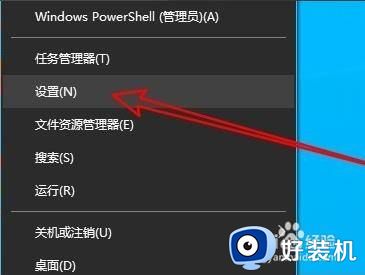
2、点击“网络和Internet”。
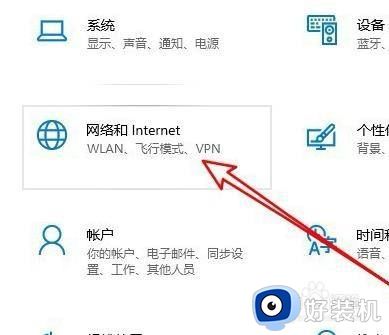
3、选择左侧“以太网”。
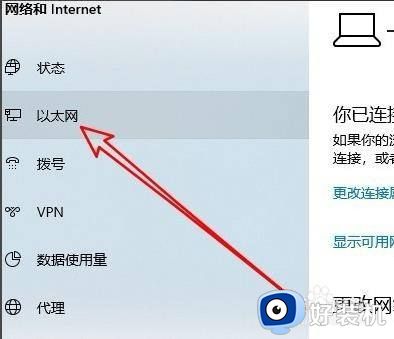
4、点击右侧“网络和共享中心”。
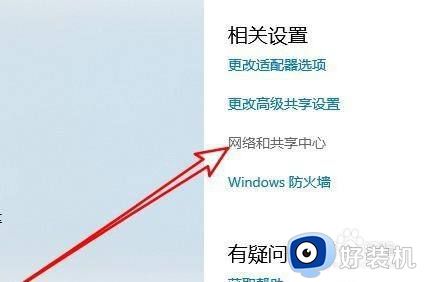
5、点击“更改适配器设置”。
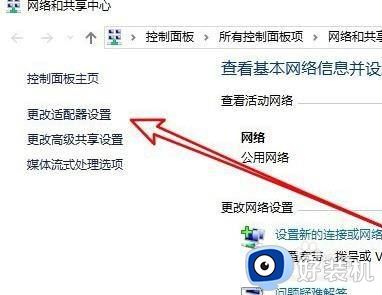
6、右击“以太网”选择“禁用”。
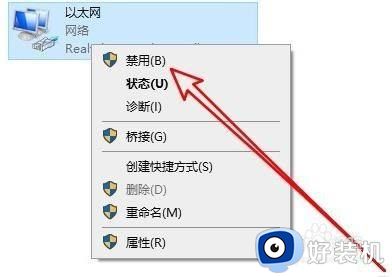
7、右击“网络连接”选择“启用”。
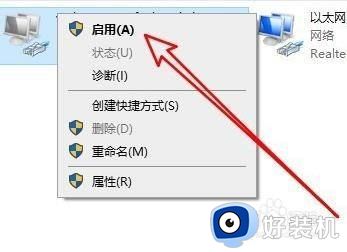
8、再次打开运行输入“mstsc”。
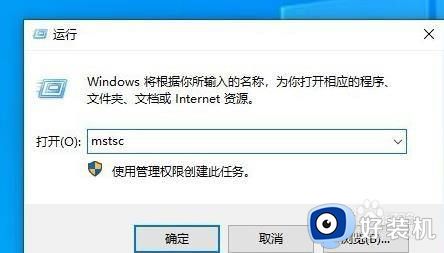
9、打开远程桌面连接窗口输入远程计算机连接即可。
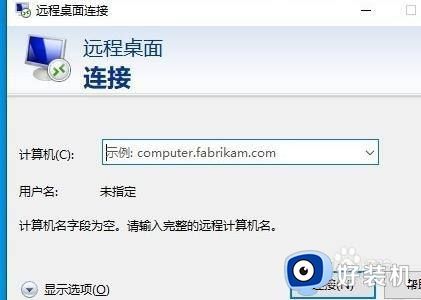
以上就是小编告诉大家的远程访问电脑提示内部错误修复方法的全部内容,有出现这种现象的小伙伴不妨根据小编的方法来解决吧,希望能够对大家有所帮助。
远程桌面出现了内部错误怎么办 远程访问电脑提示内部错误修复方法相关教程
- 远程桌面错误代码0x204的解决方法 如何修复远程桌面错误代码0x204
- 远程桌面身份验证错误的解决方法 远程桌面身份验证错误怎么办
- 远程桌面未知的用户名或错误密码怎么处理
- 开机提示igfxsrvc.exe应用程序错误如何解决 开机提示igfxsrvc.exe应用程序错误的修复方法
- 无法加载安装windows安装程序,发生内部错误如何解决
- 在哪开启Windows远程桌面功能 开启Windows远程桌面功能的方法
- 远程连接凭据不工作怎么办 远程连接失败提示凭据不工作如何修复
- QQ远程桌面连接不上怎么办 QQ远程桌面无法连接的解决方法
- windows家庭版不能远程桌面怎么办 windows家庭版无法远程连接修复方法
- 硬盘无法复制错误0x80071ac3怎么回事 硬盘复制文件出现0x80071ac3怎么解决
- 电脑无法播放mp4视频怎么办 电脑播放不了mp4格式视频如何解决
- 电脑文件如何彻底删除干净 电脑怎样彻底删除文件
- 电脑文件如何传到手机上面 怎么将电脑上的文件传到手机
- 电脑嗡嗡响声音很大怎么办 音箱电流声怎么消除嗡嗡声
- 电脑我的世界怎么下载?我的世界电脑版下载教程
- 电脑无法打开网页但是网络能用怎么回事 电脑有网但是打不开网页如何解决
电脑常见问题推荐
- 1 b660支持多少内存频率 b660主板支持内存频率多少
- 2 alt+tab不能直接切换怎么办 Alt+Tab不能正常切换窗口如何解决
- 3 vep格式用什么播放器 vep格式视频文件用什么软件打开
- 4 cad2022安装激活教程 cad2022如何安装并激活
- 5 电脑蓝屏无法正常启动怎么恢复?电脑蓝屏不能正常启动如何解决
- 6 nvidia geforce exerience出错怎么办 英伟达geforce experience错误代码如何解决
- 7 电脑为什么会自动安装一些垃圾软件 如何防止电脑自动安装流氓软件
- 8 creo3.0安装教程 creo3.0如何安装
- 9 cad左键选择不是矩形怎么办 CAD选择框不是矩形的解决方法
- 10 spooler服务自动关闭怎么办 Print Spooler服务总是自动停止如何处理
